Liquorix-Kernel ist eine kostenlose Open-Source-Allzweck-Linux-Kernel-Alternative zum Standard-Kernel, der mit Fedora 36 geliefert wird. Er bietet benutzerdefinierte Einstellungen und neue Funktionen und wurde entwickelt, um ein reaktionsschnelles und reibungsloses Desktop-Erlebnis zu bieten, insbesondere für neue Hardware.
Liquorix Kernel ist beliebt bei Linux-Spielen, Streaming und Anforderungen mit extrem niedriger Latenz und verfügt oft über die neuesten Linux-Kernel. Weitere Informationen zu Liquorix vor der Installation finden Sie auf der Funktionsseite
Im folgenden Tutorial erfahren Sie, wie Sie den Liquorix-Kernel auf Ihrer Fedora 36-Workstation oder Ihrem Server mithilfe des Repositorys copr rmnscnce/kernel-lqx installieren, optional mit der Neuinstallation des Standardkernels für Benutzer, die wechseln möchten zurück.
Fedora aktualisieren
Bevor Sie mit der Installation beginnen, sollten Sie zunächst Ihr System aktualisieren, um sicherzustellen, dass alle vorhandenen Pakete auf dem neuesten Stand sind, um Konflikte zu vermeiden.
sudo dnf upgrade --refresh -yLiquorix-Kernel installieren
Die erste Aufgabe besteht darin, das Copr-Repository rmnscnce/kernel-lqx zu aktivieren . Verwenden Sie in Ihrem Terminal den folgenden Befehl.
sudo dnf copr enable rmnscnce/kernel-lqx -yWenn das Copr-Repository jetzt aktiviert ist, können Sie den Liquorix-Kernel installieren.
sudo dnf install kernel-lqx -yBeachten Sie, dass Sie auch optionale Pakete installieren können.
Optional. Installieren Sie kernel-lqx- entwickeln
sudo dnf install kernel-lqx-develOptional. Installieren Sie kernel-lqx- Überschriften
sudo dnf install kernel-lqx-headersNach der Installation müssen Sie Ihren PC neu starten, was Sie schnell im Terminalfenster tun können.
rebootSobald Sie zu Ihrem System zurückgekehrt sind, überprüfen Sie die Installation.
hostnamectlOder Sie können den Befehl cat version verwenden.
cat /proc/versionBeachten Sie, dass Liquorix zum Zeitpunkt des Tutorials immer noch 5.16 verwendet. Dies wird jedoch bald auf 5.17 verschoben; Im Gegensatz zu XanMod, das stabile und hochmoderne Versionen hat, konzentriert sich Liquorix darauf, einen stabilen, angepassten Kernel zu haben, der nur installiert werden muss.
Beispielausgabe:
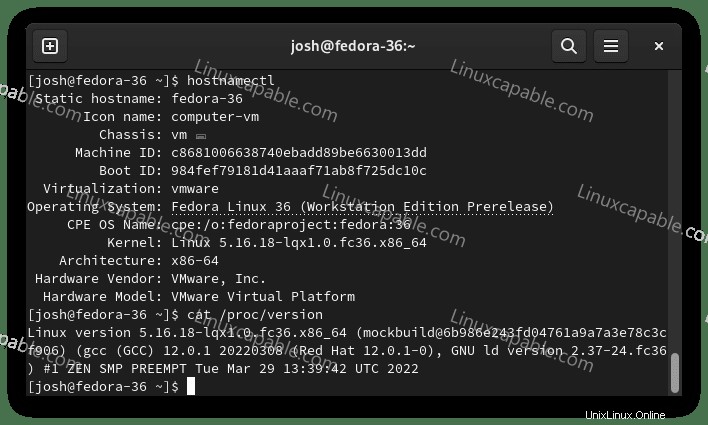
Für Benutzer, die schöne Ausdrucke bevorzugen, installieren Sie neofetch.
sudo dnf install neofetch -yDrucken Sie Ihre Systemspezifikationen mit dem folgenden Befehl aus.
neofetchBeispielausgabe:
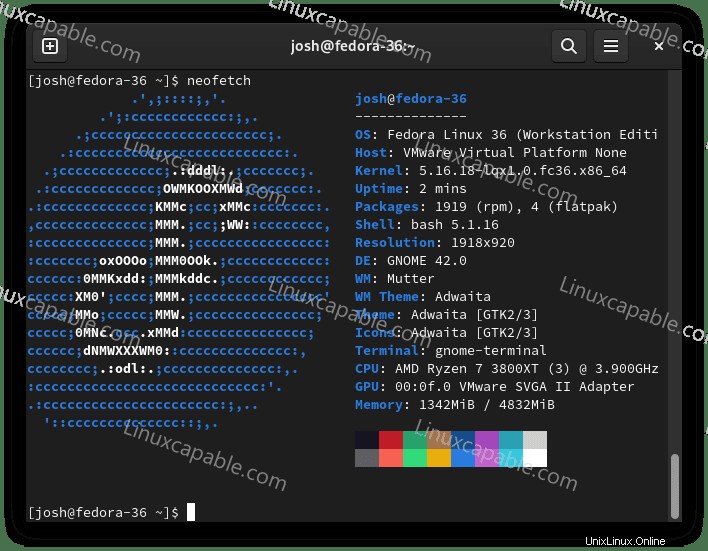
Denken Sie daran, dass diese Versionsnummer mit der Zeit anders sein wird und der Liquorix-Kernel ständig Updates erhält.
So aktualisieren/aktualisieren Sie den Liquorix-Kernel
Um den Linux-Kernel, den Sie mit Liquorix installiert haben, auf dem neuesten Stand zu halten, führen Sie die standardmäßigen dnf-Update- und Upgrade-Befehle aus.
Um nach Updates zu suchen.
sudo dnf updateWenn ein Upgrade verfügbar ist.
sudo dnf upgradeAlternativ sollten Benutzer das upgrade –refresh verwenden Befehl, der schneller und genauer ist.
sudo dnf upgrade --refreshSo entfernen (deinstallieren) Sie den Liquorix-Kernel
Deaktivieren Sie zuerst das Copr-Repository, aus dem Liquorix installiert wurde.
sudo dnf copr disable rmnscnce/kernel-lqx -yAls nächstes entfernen Sie Liquourix Kernel so gut wie möglich mit dem folgenden Befehl.
sudo dnf autoremove kernel-lqx* -yDenken Sie daran, zusätzliche Module wie headers hinzuzufügen oder devel wenn Sie diese extra hinzugefügt haben.
Als nächstes installieren Sie die Fedora-Kernel-Pakete neu.
sudo dnf reinstall kernel kernel-coreUm alternativ alles neu zu installieren, verwenden Sie den folgenden Befehl.
sudo dnf reinstall kernel*Beispielausgabe:
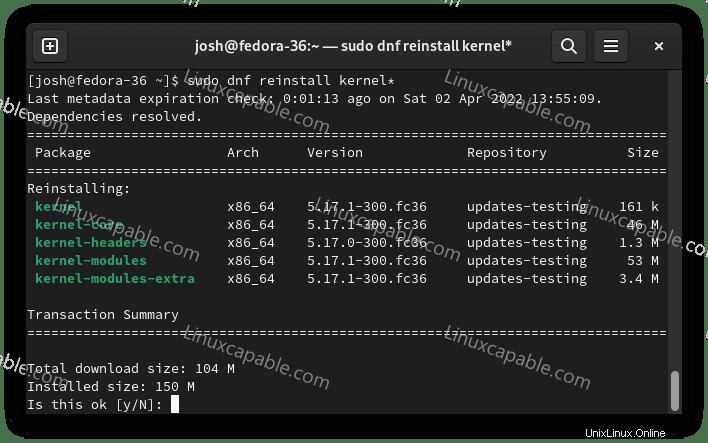
Typ Y, dann die ENTER-TASTE um fortzufahren und den Fedora-Standardkernel neu zu installieren.
Als nächstes starten Sie Ihren PC neu.
rebootÜberprüfen Sie nun, zurück in Ihrem System, erneut die auf Ihrem Fedora 36-System installierte Kernel-Version.
cat /proc/versionBeispielausgabe:
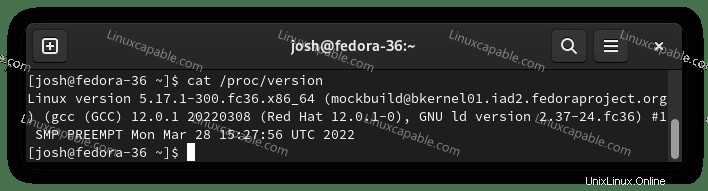
Bestätigen Sie als Nächstes, dass die ursprünglichen Kernel nur mit rpm -qa installiert werden Befehl .
rpm -qa | grep `uname -r`Beispielausgabe:
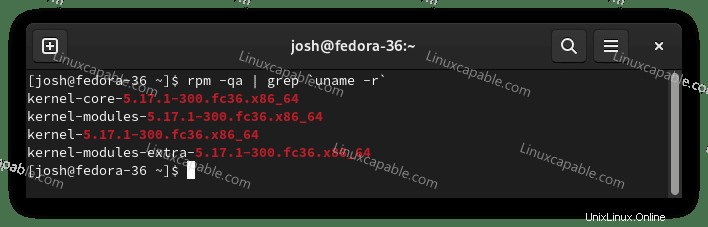
Herzlichen Glückwunsch, Sie haben den ursprünglichen Standard-Systemkern von Fedora 36 wiederhergestellt und den Liquorix-Kernel vollständig entfernt.
Fehlerbehebung
Für Benutzer, die nach der Neuinstallation des Standardkernels Probleme haben, ist die beste Lösung die Verwendung von distro-sync Befehl, auch wenn alles in Ordnung aussieht.
Der Befehl ist gut geeignet, um Fedora-Standardpakete wiederherzustellen und Ihr Fedora-System wieder auf Kurs zu bringen, aber dies sollte sparsam verwendet werden.
sudo dnf distro-sync -y